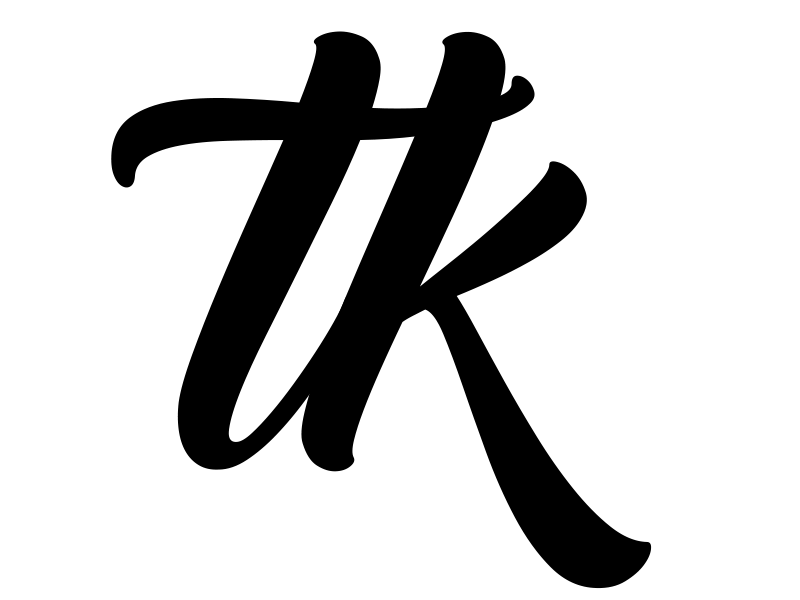Windows Server 2022 ISO dosyasını başlatıyoruz.
Gelen ekranda herhangi bir tuşa basıp devam ediyoruz.

Language to install, Time and currency format ve Keyboard or input method için gerekli seçimleri yapıp Next butonuna basarak devam ediyoruz.

Gelen ekranda Install now butonuna basarak kuruluma devam ediyoruz.


Aşağıdaki ekranda ise bizden Product Key (Ürün Anahtarı) istemektedir.

Eğer elinizde Product Key varsa bu alana yazabilirsiniz. Bende Product Key olmadığı için I don’t have a product key diyerek kuruluma devam ediyorum.
Aşağıdaki ekranda yükleyeceğimiz Windows Server sürümünü seçeceğiz. Ben Windows Server 2022 Datanceter (Desktop Experience) sürümünü seçerek kuruluma devam ediyorum.

Next diyerek kuruluma devam ediyoruz.
Applicable notices and license terms ekranında sözleşmeyi kabul edip Next diyerek kuruluma devam ediyoruz.

Which type of installation do you want? Ekranında kurulum tipini seçmemiz gerekiyor.
Upgrade: Install Microsoft Server Operating System and keep files, settings, and applications: Eğer halihazırda kurulu windows server işletim sisteminiz varsa ve bunu Windows Server 2022 ye yükseltmek istiyorsanız bu seçeneği seçmeniz gerekmektedir.
Custom: Install Microsoft Server Operating System only (advanced): Yeni bir sunucuda veya mevcut diski biçimlendirip sıfırdan kurulum yapacaksanız bu seçeneği seçmeniz gerekmektedir.

Bizde sıfırdan kurulum yapacağımız için Custom: Install Microsoft Server Operating System only (advanced) seçeneğini seçip kuruluma devam ediyoruz.
Where do you want to install he operating system ekranında kurulum yapacağımız diski seçeceğiz. Bu ekranda mevcut diskinizi formatlayabilir veya diskinizi bölümlendirebilirsiniz.
Ben herhangi bir bölümlendirme yapmayacağım için Next diyerek devam ediyorum.
Installing Microsoft Server Operating System ekranında Windows Server 2022’nin kurulumunun başladığını görüyoruz.


Kurulum restart ettikten sonra devam edecektir.
Customize settings ekranında Administrator hesabımız için şifre belirlememiz gerekmektedir.

Şifremizi belirledikten sonra Finish diyerek kurulumu tamamlıyoruz.

Windows Server 2022 kurulum adımları bu kadardı. Bir sonraki yazımızda görüşmek üzere.